Подсказките са малки изскачащи прозорци, които показват информация за елемент или елемент, над който се задържате. Може да сте забелязали, че те едва ли разкриват информация от значение (ако задържите курсора на мишката върху бутона за стартиране в Windows 7, подсказката гласи „Старт“), но понякога може да представлява досада, тъй като може да засенчи основните елементи.
За съжаление не е възможно да деактивирате подсказките в едно централно място и да приключите с тях. Въпреки че е възможно да деактивирате подсказките в Windows Explorer на Windows, изглежда невъзможно да деактивирате всички подсказки в системата.
Ако добавите програми на трети страни към микса, които всички използват свои собствени внедрения и контроли, можете да бъдете доста сигурни, че няма да можете да деактивирате всички подсказки скоро в Windows.
Бакшиш: Потребители на Firefox, вижте как да деактивирате подсказките за интерфейса в браузъра.
Подсказки на Windows Explorer
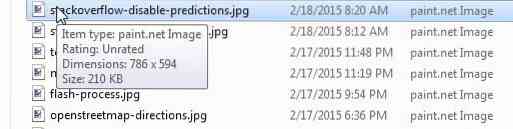
Екранната снимка по-горе показва типичен подсказка в Windows Explorer. Въпреки че някои потребители могат да намерят информацията за полезна (можете да персонализирате това, което се показва между другото), ще забележите, че изскачащият прозорец скрива три имена на файлове, докато се показва.
За щастие е лесно да деактивирате подсказките в Windows Explorer и File Explorer (въведени в Windows 8).
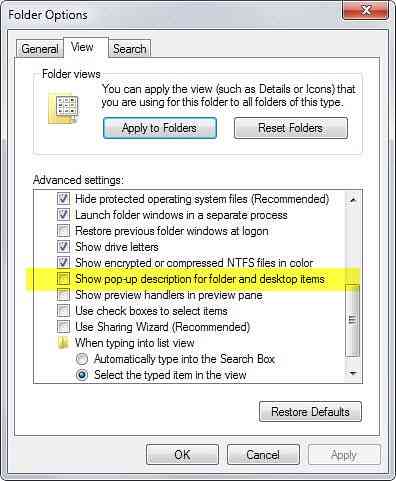
- Отворете прозорец на Windows Explorer в системата.
- Ако използвате Windows 7 или по-стара версия, докоснете клавиша Alt на клавиатурата и изберете Tools> Folder Options.
- Ако използвате Windows 8 или по-нова версия, изберете File> Change Folder and Search Options.
- Преминете към раздела Изглед в прозореца Опции на папката.
- Превъртете надолу, докато намерите „Показване на изскачащо описание за елементи от папки и десктоп“ и го махнете.
- Щракнете върху OK и подсказките в Windows / File Explorer няма.
За да ги върнете, просто активирайте предпочитанието отново, като използвате метода, описан по-горе.
Ако предпочитате да използвате регистъра, и това е възможно.
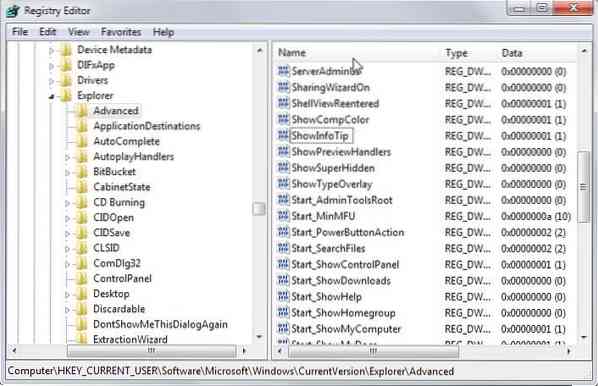
- Докоснете клавиша Windows, за да отворите менюто "Старт" / началния екран.
- Въведете regedit и натиснете enter.
- Потвърдете подкана за UAC, който ви се показва.
- Придвижете се до ключа HKEY_CURRENT_USER \ Software \ Microsoft \ Windows \ CurrentVersion \ Explorer \ Advanced
- Намерете ShowInfoTip, щракнете двукратно върху предпочитанието и променете стойността му на 0.
- Рестартирайте компютъра, влезте или изключете или рестартирайте Explorer.exe процес.
Сега, ако някой намери начин да деактивира другите подсказки в Windows, това би било чудесно.
 Phenquestions
Phenquestions


